Realice una auditoría de red con Alloy Discovery Express para Windows 11/10
La auditoría de red(Network Auditing) nunca es una tarea fácil, especialmente si está auditando una que es bastante grande. Lo más probable es que seas un Joe o Jane normal . Por lo tanto(Therefore) , una gran auditoría de red probablemente no esté en las cartas. La forma más fácil de auditar su red es con un software que sea más que competente. Ahora, recientemente nos encontramos con una herramienta conocida como Alloy Discovery Express .
Por lo que hemos recopilado, esta herramienta proporcionará una auditoría de red de todo lo que se encuentra dentro de su entorno de TI. Con este programa, los profesionales pueden gestionar fácilmente tanto el hardware como el software que están vinculados a la red. Si usted es el tipo de persona que busca tener acceso a un inventario en tiempo real de todos los activos, entonces este programa gratuito es perfecto para usted.
(Alloy Discovery Express Network Auditing)Software de auditoría de red Alloy Discovery Express
Antes de continuar, debemos señalar que esta herramienta no se puede utilizar a menos que el usuario se registre con su dirección de correo electrónico. Este es el único inconveniente, pero fuera de eso, las cosas tienden a funcionar bastante bien.
- Guía de inicio rápido
- Establecer una auditoría
- Configuración de auditoría
- Instrumentos.
1] Guía de inicio rápido(1] Quick Start Guide)
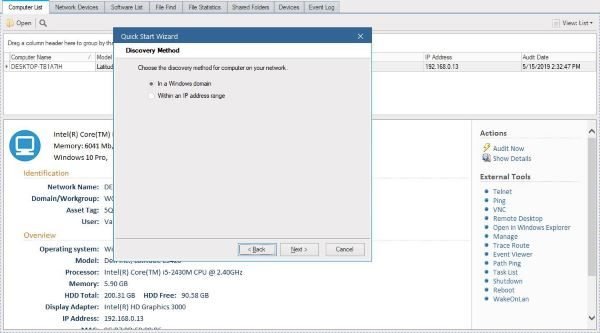
Lo primero que verá después del registro es la guía de inicio rápido. Está diseñado para guiar al usuario a través de los pasos iniciales para configurar el programa. Simplemente(Just) siga las instrucciones para completar el proceso y estará bien.
Tenga(Bear) en cuenta que su red necesita tener un servidor en línea o, de lo contrario, la herramienta no funcionará en consecuencia.
2] Establecer una auditoría(2] Set an audit)
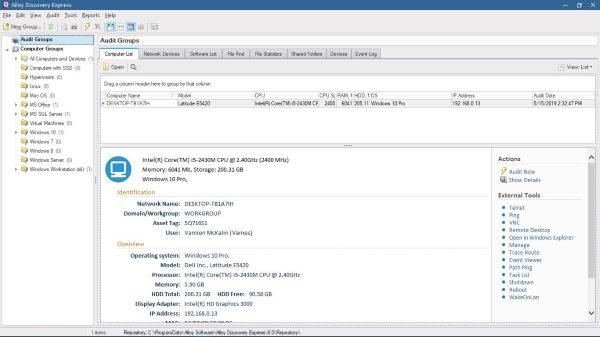
Al hacer clic en la pestaña que dice Auditoría(Audit) , el usuario puede auditar una computadora o grupo seleccionado de inmediato. Además, la gente puede auditar una computadora por su nombre o la dirección IP. Pero si eso no es suficiente, ¿qué tal auditar su computadora? Sí, eso es posible.
Solo toma un tiempo, pero funciona y, como de costumbre, la velocidad depende de la calidad del sistema de su computadora personal.
3] Configuración de auditoría(3] Audit Settings)
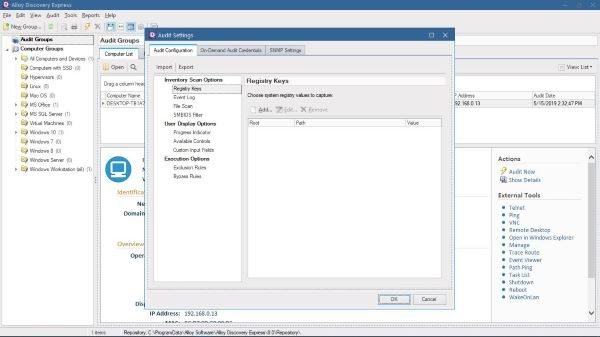
El área de configuración es bastante poderosa porque el usuario puede realizar varios cambios en el funcionamiento de la aplicación. Desde aquí, los usuarios pueden agregar algunas claves de registro para facilitar las cosas cuando están en uso.
¿Quieres(Want) escanear archivos? No hay problema, Billy , sigue adelante y hazlo. Además, si desea jugar con las Credenciales de auditoría a pedido(On-Demand Audit Credentials) , simplemente visite la configuración y haga clic en la pestaña correspondiente.
4] Herramientas(4] Tools)
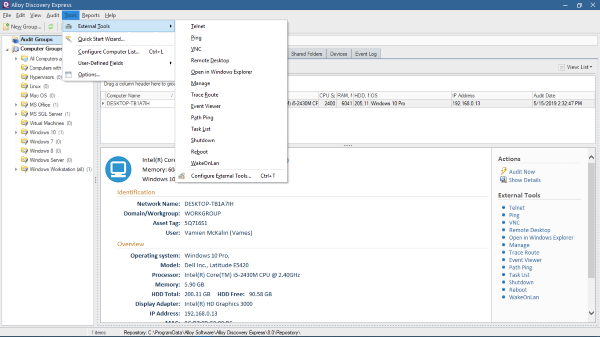
Bien, si eres un administrador del sistema, te enamorarás del menú Herramientas(Tools) porque hay muchas cosas geniales aquí. Por ejemplo, los usuarios pueden aprovechar una cantidad decente de herramientas externas, y estas incluyen Telnet , VNC , Remote Desktop y más.
Los usuarios pueden incluso agregar campos definidos por el usuario, lo cual es bastante sorprendente si nos lo pregunta. Además, este es el lugar para configurar la lista de computadoras. Simplemente(Just) presione el botón de texto y comience con la tarea. Mientras sepa lo que está haciendo, al menos todo debería estar bien.
Alloy Discovery Express Community Edition le brinda la capacidad de descubrir, auditar y analizar hasta 50 computadoras con Windows, Linux y macOS de forma gratuita. Incluye acceso al equipo de soporte técnico de Alloy Software, mejoras de software y actualizaciones. Vaya aquí(Go here)(Go here) y regístrese si desea descargar y utilizar la edición comunitaria gratuita de esta herramienta.
Related posts
Habilitar o deshabilitar Network Discovery o compartir en Windows 10
Habilitar Network Connections mientras está en Modern Standby en Windows 10
Cómo asignar un Network Drive o agregar un FTP Drive en Windows 11/10
Cómo gestionar el Data Usage Limit en Windows 10
Cómo habilitar DNS sobre HTTPS en Windows 10
REVISIÓN: Red Cross X EN WiFi or Network Icon EN Windows 11/10
MAC Address en Windows 10: Cambio, Lookup, suplantación de identidad
Cómo borrar ARP Cache en Windows 11/10
Cómo establecer un STRICT IP Address en Windows 10
Cómo asignar WebDAV como un Network Drive en Windows 11/10
Fix Ping Spikes en WiFi or Ethernet en Windows 11/10
Su DNS Server podría no estar disponible en Windows 10
MAC Address Changer Tools gratis para Windows 11/10
Cómo cambiar Network Status de Public a privado en Windows 11/10
Cómo corregir Unidentified Network en Windows 11/10
Ping Transmit Error fallido General failure en Windows 10
Make Network archivos Always Available Offline en Windows 10
No puedo ver otras computadoras en mi red en Windows 10
Cómo cambiar la configuración de DNS en Windows 10 fácilmente
Network discovery está apagado y no se enciende en Windows 10
